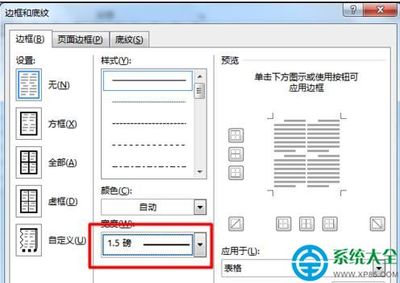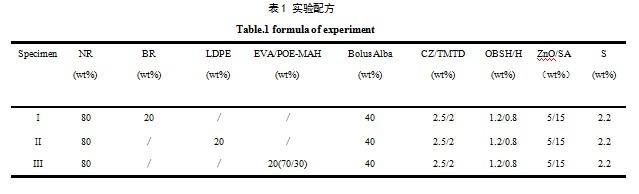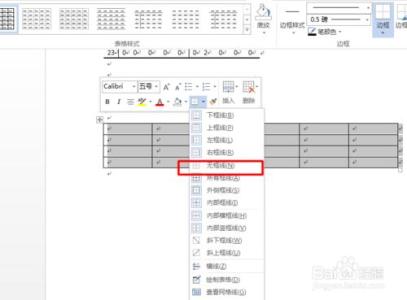在Word中我们有时候也需要制作表格,但是表格的边框加上放在某种场合比较难看,我们能不能想办法吧框线去掉呢?我们不妨来制作一个三线表看看。
Word技巧――如何制作三线表――工具/原料Word软件

Word技巧――如何制作三线表――方法一:
Word技巧――如何制作三线表 1、
新建一个Word文档,单击插入――表格,选择列数“4”、行数“4”,文档中出现一个四列四行的带框线表格在表格中输入数据。
Word技巧――如何制作三线表 2、
把鼠标移到表格左上角,出现十字图标,双击十字图标,在功能区中显示出“表样式”,现在选择一种样式,就可以制作出三线表了。
Word技巧――如何制作三线表_三线表
Word技巧――如何制作三线表――方法二:Word技巧――如何制作三线表 1、
新建一个3行3列的表格,正在表格中输入以下数据,如图所示。
Word技巧――如何制作三线表 2、
把鼠标移动到表格左上角出现十字标志,点击全选表格,单击右键,选择“边框和底纹”,单击打开对话框,选择“边框”――自定义,设置颜色为蓝色,宽度为4.5磅,选定上框线和下框线,在把宽度设为3.0磅,设定中框线,单击确定,就制作好三线表了。
Word技巧――如何制作三线表_三线表
Word技巧――如何制作三线表_三线表
 爱华网
爱华网